CAD是一款非常精密的软件,在制作钢结构或者土建等领域上,都会需要使用到CAD,软件还有大量的工具方便我们制图。部分图纸在设计的时候非常严谨,需要按照1:1的尺寸来绘制,那么CAD怎样快速设置视图比例?不明白具体操作步骤的小伙伴们,快来看看下面的图文教程吧!
方法/步骤
第1步
打开CAD这款软件,进入CAD的操作界面,如图所示:
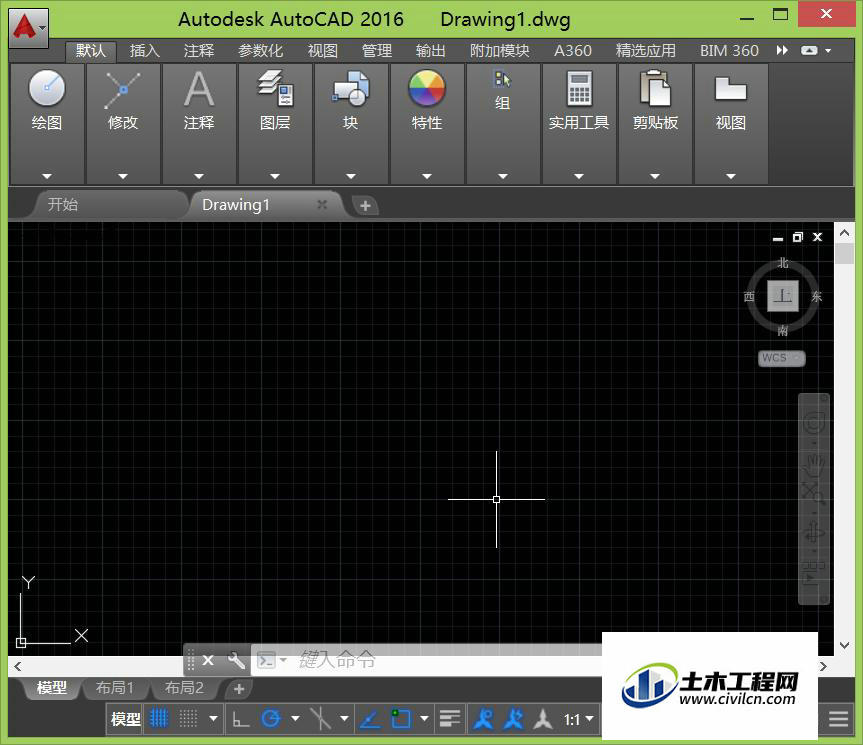
第2步
在该界面的下面找到当前的注释视图比例选项,如图所示:
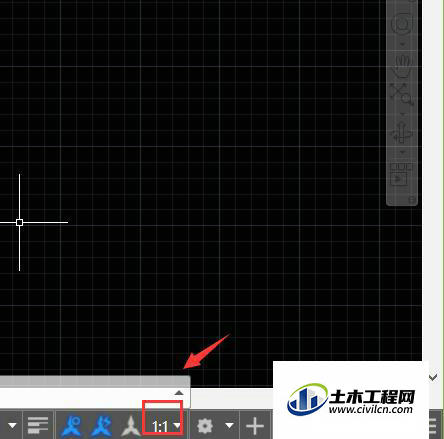
第3步
点击当前的注释视图比例选项,在其子级菜单里找到自定义选项,如图所示:
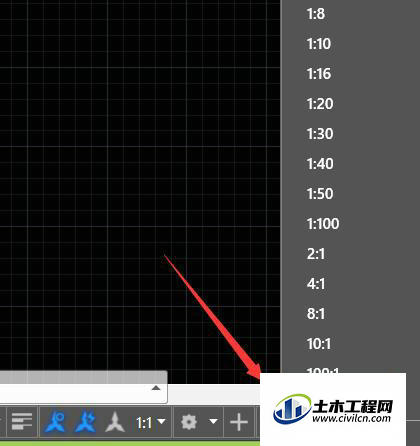
第4步
点击自定义选项,弹出在打印对话框,如图所示:
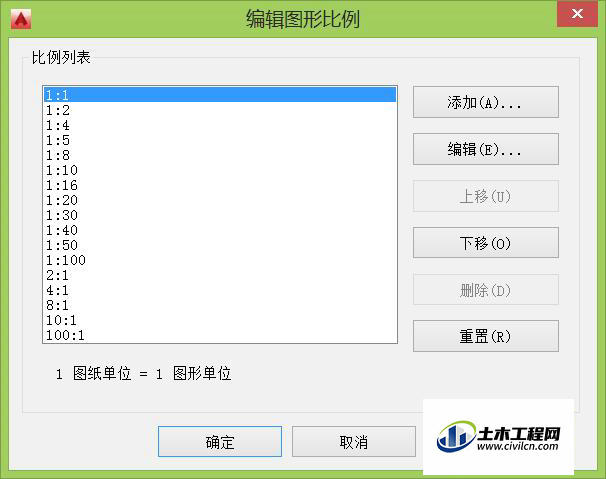
第5步
在该对话框内找到添加选项,如图所示:

第6步
点击添加选项,在弹出的对话框内找到比例名称,在输入框内输入比例名称,再找到比例特性选项,分别设置图纸单位和图形单位,设置好以后点击确定们就设置好了,如图所示:
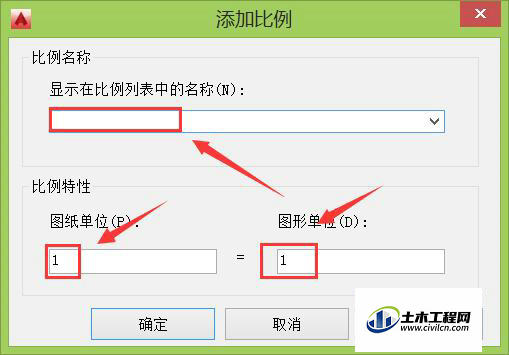
温馨提示:
以上就是关于“CAD如何设置视图比例?”的方法,还不太熟悉的朋友多多练习,关注我们,帮你解决更多难题!






